Come impostare Google Analytics per WooCommerce (nel modo GIUSTO)
Pubblicato: 2020-06-26Ti stai chiedendo come collego Google Analytics a WooCommerce? Se utilizzi il monitoraggio eCommerce avanzato, puoi facilmente monitorare le prestazioni del tuo negozio per ottenere informazioni migliori e maggiori entrate.
Quindi, in questo post, ti mostreremo come configurare Google Analytics per WooCommerce abilitando l'eCommerce avanzato.
Ecco un sommario se desideri andare avanti in questo tutorial:
- Installa MonsterInsights + il componente aggiuntivo eCommerce
- Abilita il monitoraggio e-commerce avanzato in Google Analytics
- Abilita l'e-commerce avanzato in MonsterInsights
E-commerce tradizionale vs monitoraggio dell'e-commerce avanzato
Quindi, qual è la differenza tra l'eCommerce tradizionale e il monitoraggio dell'eCommerce avanzato? E perché potresti voler utilizzare il monitoraggio eCommerce avanzato invece del modo tradizionale?
Bene, il monitoraggio eCommerce avanzato è una funzionalità opzionale in Google Analytics. Ti fornisce dati ancora più dettagliati sul comportamento di acquisto dei tuoi clienti rispetto al tradizionale monitoraggio dell'e-commerce.
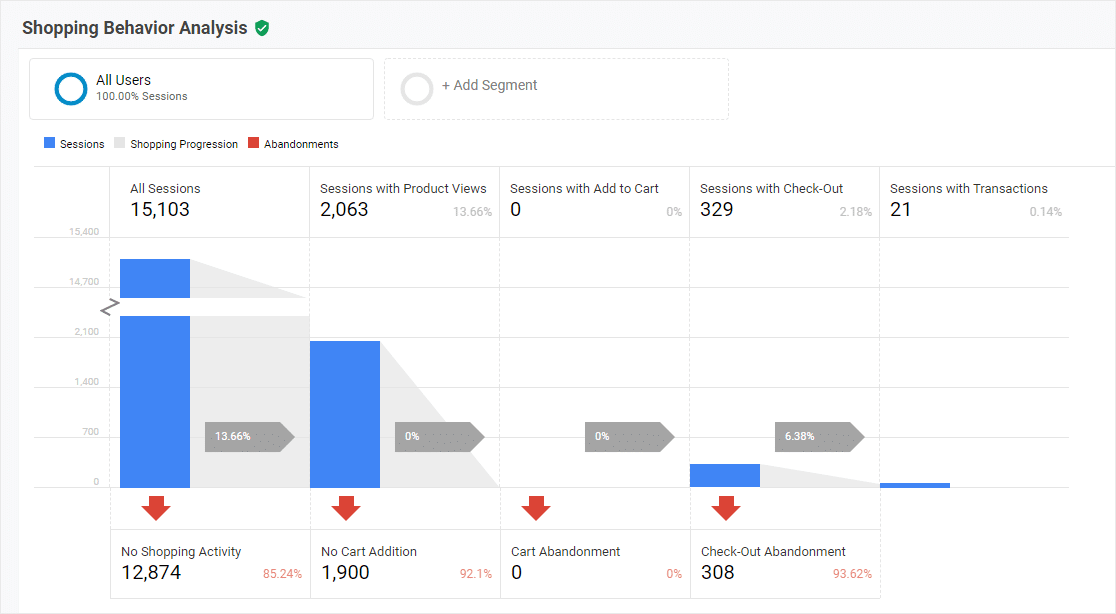
Quindi alcuni dei rapporti utili forniti dal monitoraggio e-commerce avanzato includono:
- Comportamento di acquisto
- Comportamento alla cassa
- Prestazioni elenco prodotti
- Prestazioni di vendita
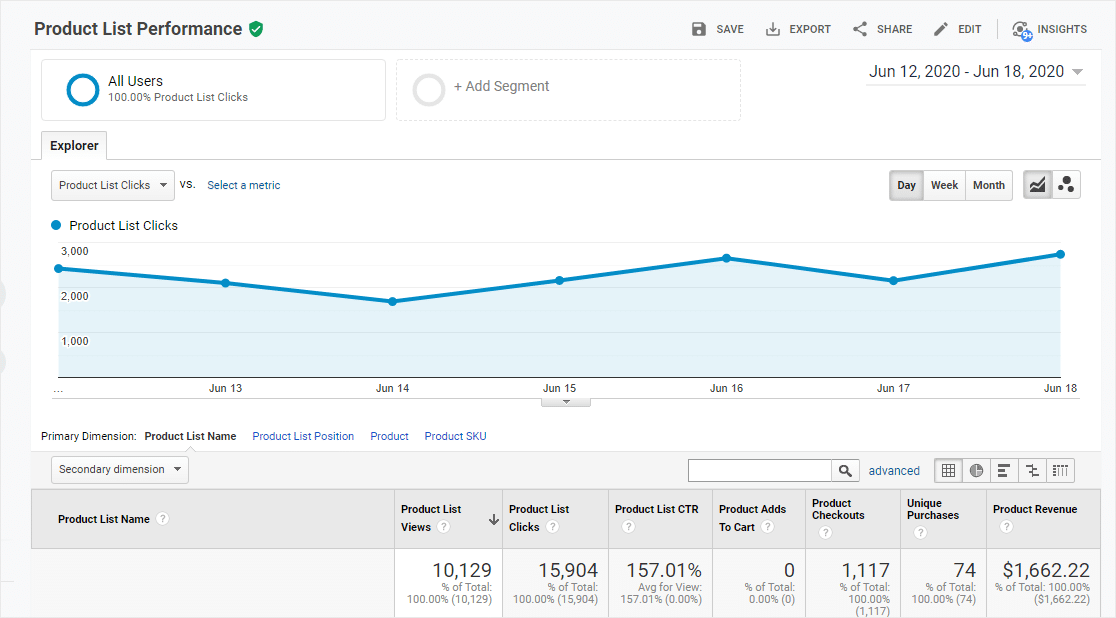
Fantastico, vero?
Bene, ora diamo uno sguardo più approfondito al nostro confronto tra il monitoraggio eCommerce avanzato rispetto al monitoraggio eCommerce tradizionale. E in questo modo, puoi avere una buona idea dei vantaggi di entrambi i tipi di monitoraggio di Google Analytics quando avvii un negozio online.
1. Panoramica e rapporti sulle prestazioni del prodotto
Monitoraggio e-commerce tradizionale:
Quindi, con il modo convenzionale di tracciare l'eCommerce su Google Analytics, sarai in grado di vedere i dati di vendita di WooCommerce. Inoltre, vedrai potenti metriche del negozio per i singoli prodotti. Ciò include entrate, tassi di conversione, valore medio dell'ordine, rimborsi e altro.
Monitoraggio e-commerce avanzato:
Puoi tenere traccia di categorie più specifiche che sono importanti e rilevanti per la tua attività. Quindi vedrai i singoli prodotti. Inoltre, sarai anche in grado di esaminare i dati di elementi di livello superiore come categorie di prodotti e proprietà del marchio.
2. Rapporti sul comportamento di acquisto e pagamento:
Monitoraggio e-commerce tradizionale:
Puoi ottenere alcune informazioni di base sulle visualizzazioni di pagina sui prodotti, sull'attività del carrello e sulle transazioni.
Monitoraggio e-commerce avanzato:
Otterrai approfondimenti ancora più dettagliati sulle visualizzazioni della pagina del prodotto del tuo sito web. Inoltre, puoi vedere le persone che hanno avviato la procedura di pagamento, informazioni sull'abbandono del carrello e informazioni dettagliate sulle transazioni completate.
3. Rapporti sul rendimento dell'elenco dei prodotti:
Monitoraggio e-commerce tradizionale:
Gli elenchi di prodotti sono molto utili per vedere diverse categorie di prodotti. In questo modo puoi tenere traccia di tutti i tipi di cose come le vendite totali, l'upselling e gli sforzi di cross-selling. Tuttavia, non troverai rapporti dettagliati sulle prestazioni dell'elenco dei prodotti con il monitoraggio dell'e-commerce tradizionale.
Monitoraggio e-commerce avanzato:
Fortunatamente, il monitoraggio eCommerce avanzato ti fornisce rapporti sulle prestazioni dell'elenco dei prodotti. È fantastico per massimizzare le entrate dal tuo negozio. Questo rapporto ti consentirà di tenere traccia degli elenchi dei prodotti. In questo modo puoi vedere quali vedono i tuoi clienti e analizzare le prestazioni dei prodotti.
4. Rapporti di marketing più utili
Monitoraggio e-commerce tradizionale:
Il monitoraggio eCommerce tradizionale fornisce report di marketing disponibili anche nel monitoraggio eCommerce avanzato.
Monitoraggio e-commerce avanzato:
Utilizzi un campo codice coupon sui tuoi moduli? Puoi monitorare le prestazioni di tali vendite con i codici coupon. In questo modo, puoi vedere cosa funziona e cosa non funziona. Sarai anche in grado di vedere chi sono i tuoi principali affiliati e vedere le loro entrate, transazioni e importo medio degli ordini.
Vincitore: monitoraggio e-commerce avanzato
Come puoi vedere, il monitoraggio eCommerce avanzato ti fornisce un sacco di dati importanti. E vorrai usarlo per migliorare il tuo negozio online e aumentare le tue entrate. Funziona anche sui moduli d'ordine all'ingrosso in WooCommerce.
Quindi, per riassumere, il monitoraggio dell'e-commerce avanzato è molto più potente del semplice vecchio monitoraggio dell'e-commerce tradizionale. Può davvero aiutarti a migliorare il tuo gioco di ottimizzazione dell'e-commerce. Ti consigliamo di impostare il monitoraggio eCommerce avanzato con Google Analytics per WooCommerce e ti mostreremo come procedere!
Come impostare Google Analytics per WooCommerce
Ecco i passaggi per connettere facilmente Google Analytics a WooCommerce se ti stai chiedendo come posso impostare il monitoraggio eCommerce di Google Analytics.
Passaggio 1: installa MonsterInsights + il componente aggiuntivo eCommerce
Quindi il primo passo è installare il plugin MonsterInsights. È il miglior plugin per WordPress di Google Analytics disponibile. Inoltre, riceverai report dettagliati direttamente sulla dashboard di WordPress.
E non è necessario essere tecnicamente esperti per utilizzare MonsterInsights. Questo è uno dei motivi per cui è così popolare tra i proprietari di siti Web di piccole imprese. Dai un'occhiata a questo post su come installare un plug-in di WordPress per istruzioni dettagliate.
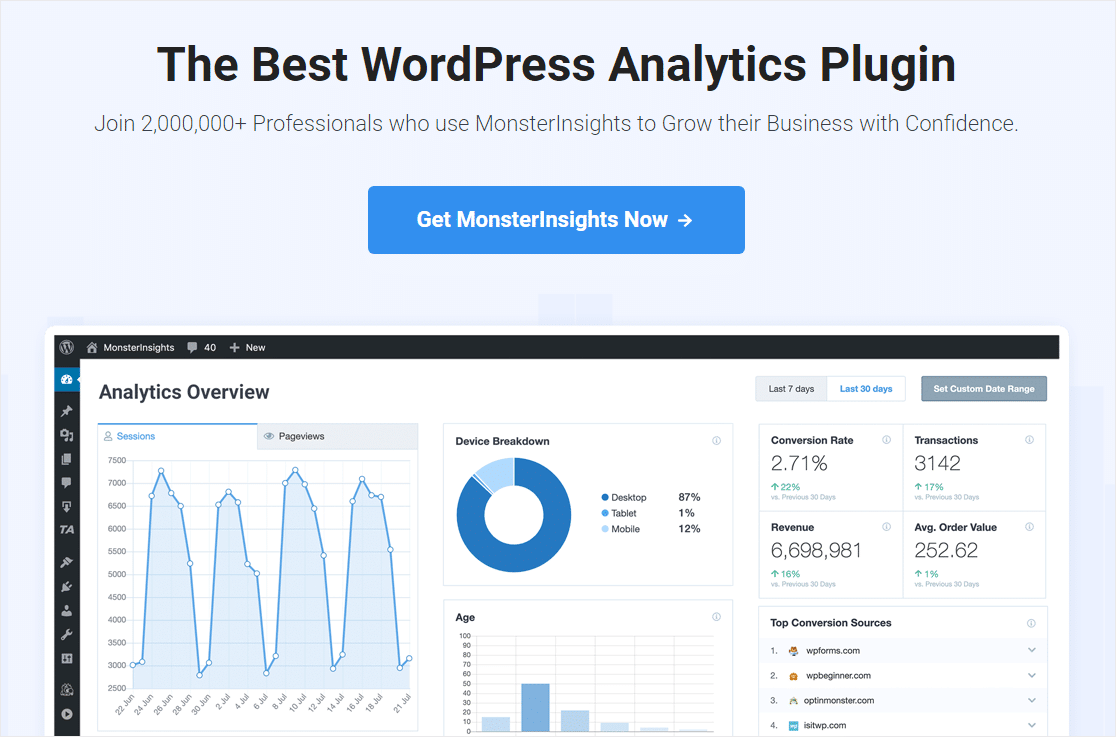
E la cosa bella di questo plugin è che puoi usare l'addon eCommerce MonsterInsights. Questo è ciò che devi fare per configurare l'eCommerce avanzato per il monitoraggio di Google Analytics di WooCommerce.
Quindi, attiviamo questo componente aggiuntivo. Accedi al tuo plugin MonsterInsights in WordPress. Quindi, fai clic su Approfondimenti » Componenti aggiuntivi e quindi vai a eCommerce .
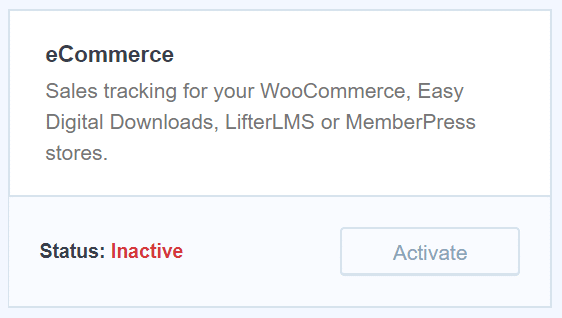
Ok, ora l'addon eCommerce è attivo. Ti consigliamo di andare al tuo account Google Analytics in seguito.

Passaggio 2: abilita il monitoraggio e-commerce avanzato in Google Analytics
Quindi continuiamo a configurare WooCommerce in Google Analytics. Successivamente, devi accedere a Google Analytics per il sito web su cui desideri abilitare il monitoraggio eCommerce avanzato. Quindi fai clic su Admin in in basso a sinistra.
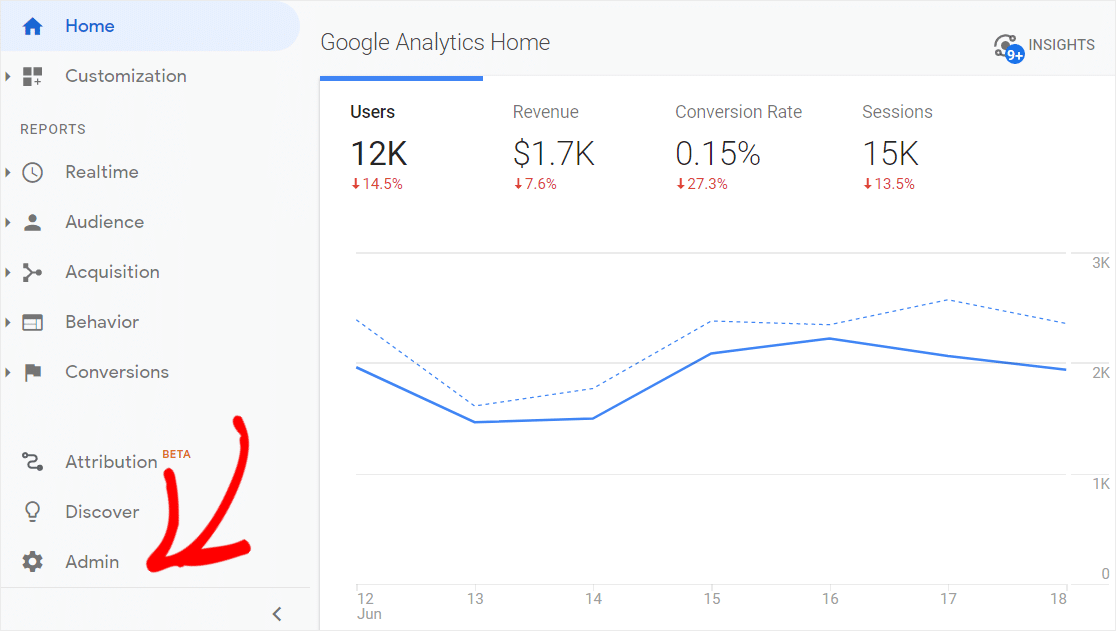
Quindi ora, sotto la colonna di destra, ti consigliamo di fare clic su Impostazioni e-commerce .
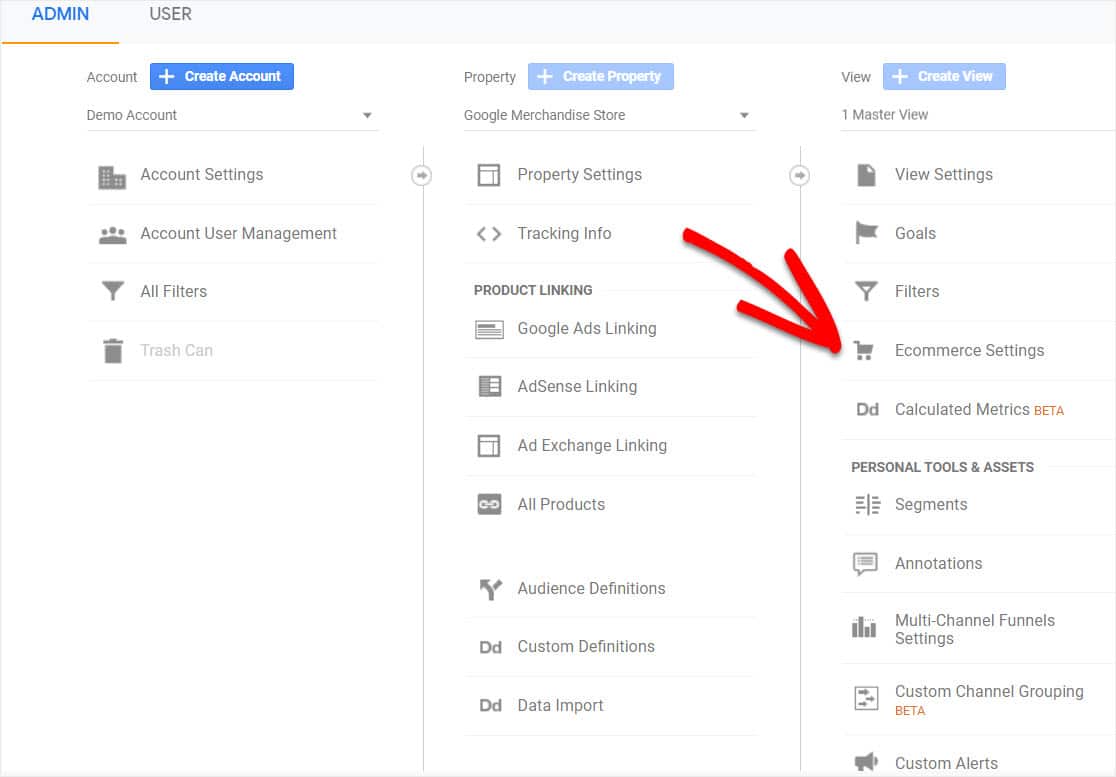
Successivamente, in Configurazione e-commerce, attiva sia Abilita e- commerce che Abilita prodotti correlati. Ora, una volta fatto, vai avanti e scorri verso il basso e fai clic sul pulsante Fine .
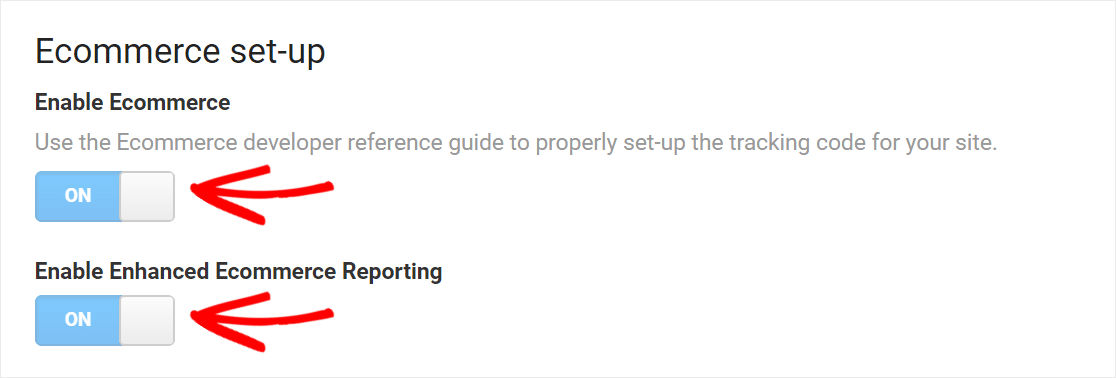
Ottimo lavoro. Quindi ora passiamo al passaggio finale della configurazione di Google Analytics in WooCommerce.
Passaggio 3: abilita l'e-commerce avanzato in MonsterInsights
Ora torna al plug-in MonsterInsights dalla dashboard di WordPress.
Dovrai andare su Approfondimenti »Impostazioni e quindi selezionare eCommerce dal menu in alto. Ora, fai clic sul pulsante accanto a Usa eCommerce avanzato e assicurati che sia attivo.
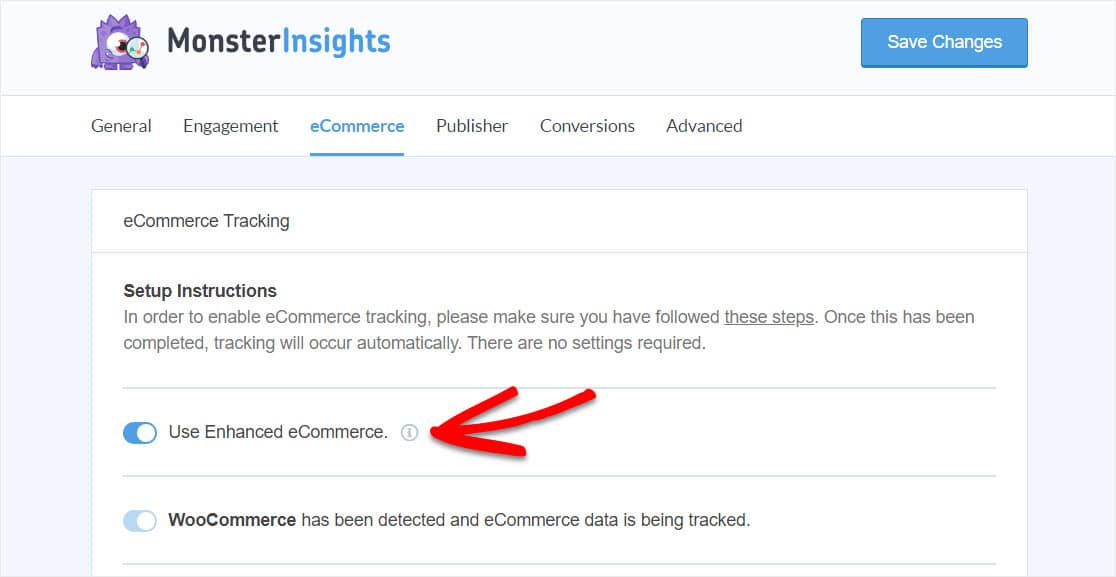
Quindi eccolo! Successivamente, MonsterInsights inizierà immediatamente e automaticamente l'attività di monitoraggio che si verifica nel tuo negozio WooCommerce.
Bene, ora i tuoi Google Analytics e MonsterInsights sono attivi e funzionanti. Quindi puoi prendere decisioni migliori sulla base di tutti questi dati succosi. E, si spera, questo ti aiuterà ad aumentare le tue entrate e far crescere la tua attività online.
Quindi scopriamo esattamente come puoi usare MonsterInsights per farlo.
Come monitorare le prestazioni del tuo negozio WooCommerce
Dopo aver configurato WooCommerce Google Analytics, puoi utilizzare MonsterInsights per aumentare le prestazioni del tuo negozio online. E questo perché è uno dei migliori plugin WooCommerce.
Quindi, ora che hai installato MonsterInsights, è il momento di utilizzare MonsterInsights per monitorare le prestazioni del tuo negozio di eCommerce.
Innanzitutto, puoi visualizzare il rapporto eCommerce del tuo sito nel plug-in MonsterInsights. Vai su Statistiche , quindi su Rapporti e seleziona eCommerce dal menu. Qui vedrai un riepilogo dell'attività del tuo negozio eCommerce.
Questo ha alcune ottime statistiche come:
- Tasso di conversione —La % di sessioni del sito Web che risultano in una vendita
- Transazioni — Il numero di ordini sul tuo sito web
- Entrate — Il totale di tutti gli ordini effettuati sul tuo sito
- Valore medio dell'ordine — L'importo medio degli ordini effettuati sul tuo sito
Inoltre, hai la possibilità di modificare la data di queste statistiche. Quindi, dagli ultimi 30 giorni fino agli ultimi 7 giorni, oppure imposta un intervallo di date personalizzato.
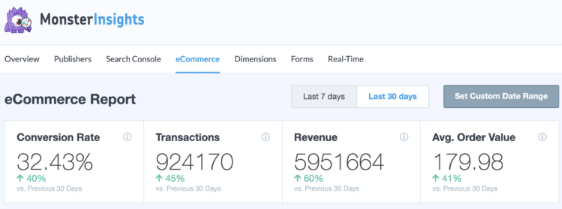
Ora, scorri verso il basso su questa schermata e vedrai il tuo rapporto sui prodotti principali . Questo ti mostrerà i prodotti più performanti nel tuo negozio online.
Inoltre, vedrai:
- Il # dei prodotti che sono stati ordinati
- Qual è la % delle vendite di questi prodotti?
- Entrate totali generate da questo prodotto
E questo fantastico rapporto ti dà informazioni sul tipo di prodotti che vorrai promuovere sul tuo sito. Inoltre, aiuta anche a vedere quali prodotti non stanno andando così bene con le conversioni. E in questo modo puoi lavorare per renderli migliori.
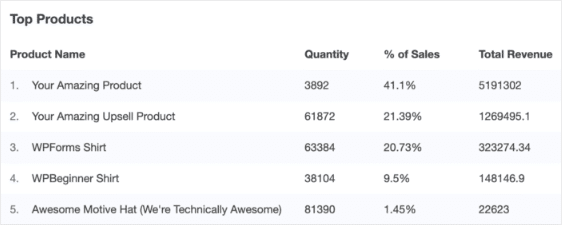
E non è tutto. Quando si tratta di WooCommerce Google Analytics, puoi anche controllare le principali fonti di conversione per il tuo negozio online.
Il rapporto Principali fonti di conversione ti mostrerà i siti web che ti inviano la maggior parte del traffico che converte. Vedrai il numero di visite. Inoltre, la loro percentuale complessiva delle visite totali e l'importo delle entrate che stanno guadagnando per il tuo sito.
E se utilizzi i dati di questo rapporto, puoi vedere le opzioni per le fonti che puoi concentrare sulla promozione dei tuoi prodotti.
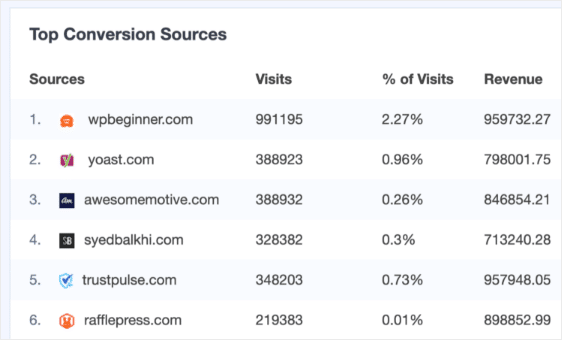
Inoltre, alcuni altri rapporti offerti dall'addon eCommerce MonsterInsights includono Total Add to Carts e Total Removed from Cart. Questi mostrano il numero di prodotti aggiunti dai tuoi clienti. E mostra i prodotti che hanno rimosso al momento del pagamento, il che può essere di grande aiuto!
Inoltre, puoi anche visualizzare i rapporti Tempo di acquisto e Sessioni di acquisto. Questi mostrano quanto tempo impiega un visitatore a convertirsi in un cliente sul tuo negozio WooCommerce.
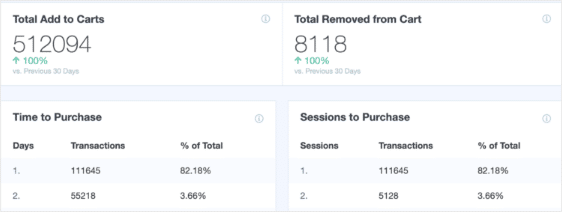
Se vuoi provare a recuperare alcuni dei clienti che abbandonano i loro carrelli, pensa di utilizzare le notifiche push del browser. PushEngage ti consente di impostare facilmente avvisi automatici che incoraggiano i clienti a completare l'acquisto. È un ottimo modo per aumentare il tasso di conversione di WooCommerce.
Considerazioni finali sulla configurazione di WooCommerce in Google Analytics
Così il gioco è fatto. Ora sai come impostare correttamente Google Analytics per WooCommerce con il monitoraggio eCommerce avanzato.
Assicurati di controllare le funzionalità di tracciamento dei link di WordPress in MonsterInsights in modo da poter vedere quali link stanno ottenendo il maggior numero di clic sul tuo sito.
Potresti anche voler ravvivare l'aspetto del tuo negozio online. Assicurati di andare al nostro post sui migliori temi WooCommerce per il tuo negozio di eCommerce.
E non dimenticare di seguirci su Twitter e Facebook per ulteriori tutorial gratuiti su WordPress.
